Scelta di un layout (layout pagina) e stampa (SELPHY CP1000)
Codice domanda frequente: 8202546100
Data di rilascio: 19 marzo 2015
Soluzione
Scegliere il numero di immagini per foglio. La quantità di stampe specificata verrà stampata nel layout configurato.
IMPORTANTE
- Prima di stampare le immagini di una scheda di memoria o memoria USB, accertarsi che la stampante non sia collegata a una fotocamera o a un computer.
- Per le schede di memoria che richiedono un adattatore, inserire sempre la scheda nell'adattatore prima di inserire quest'ultimo nel relativo slot. Se si inserisce per sbaglio la scheda di memoria nello slot senza utilizzare un adattatore, potrebbe risultare impossibile estrarre la scheda dalla stampante.
- Per istruzioni, consultare il manuale utente della scheda di memoria o dell'adattatore.
- Utilizzare una scheda di memoria formattata con il dispositivo con cui sono state scattate le foto. Le immagini sulle schede formattate con un computer potrebbero non essere riconosciute.
- Le immagini potrebbero non essere visualizzate o stampate correttamente a seconda delle dimensioni o se sono state modificate su un computer.
- Le immagini JPEG conformi allo standard Exif possono essere stampate con SELPHY.
- Per istruzioni sul software del computer o della foto, fare riferimento al relativo manuale utente.
Selezionare una delle seguenti opzioni di [Page Layout/Impostazione di pagina]:
 [1-up/1x] (impostazione predefinita) [1-up/1x] (impostazione predefinita) | Un'immagine per foglio |
 [ 2-up/2x] [ 2-up/2x] | Due immagini per foglio |
 [ 4-up/4x] [ 4-up/4x] | Quattro immagini per foglio |
 [8-up/8x]*1 [8-up/8x]*1 | Otto immagini per foglio |
 [Index/Indice]*2 [Index/Indice]*2 | Molte immagini piccole, uniformi per foglio. |
 [Shuffle/Casuale]*3 [Shuffle/Casuale]*3 | Utilizzare la funzione di riproduzione casuale per immagini disposte automaticamente in una varietà di formati. |
*1: Con set di inchiostro a colori/etichette KC-18IL (8 etichette per pagina), specificare ( ) [ 8-up/8x].
) [ 8-up/8x].
*2: [Print All Images/Stampa di tutte le immagini] con [Index/Indice] selezionato consente di stampare tutte le immagini sulla scheda di memoria come un indice.
*3: gruppi di massimo 8 o 20 immagini possono essere stampati su un foglio singolo. Il formato carta L o cartolina può essere utilizzato per la stampa.
In questa sezione le procedure di esempio vengono mostrate utilizzando una scheda di memoria SD. È possibile stampare immagini eseguendo le stesse operazioni con una memoria USB o una scheda di memoria diversa da una scheda di memoria SD.
1.  Accendere la stampante SELPHY
Accendere la stampante SELPHY  e inserire la scheda di memoria
e inserire la scheda di memoria  o l'unità flash USB.
o l'unità flash USB.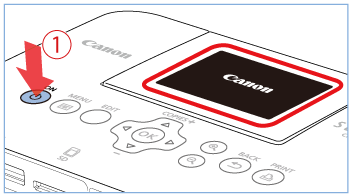
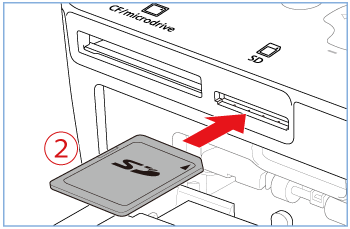
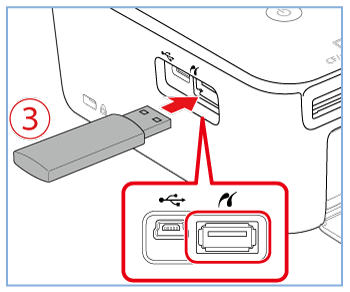
NOTA
Inserire la scheda di memoria con l'etichetta rivolta verso l'alto.
RIFERIMENTO
Per ulteriori informazioni, consultare Stampa di immagini con la nuova stampante fotografica SELPHY CP1000 .
2. Sull'[LCD monitor/Monitor LCD] della stampante, viene visualizzata la schermata riportata di seguito.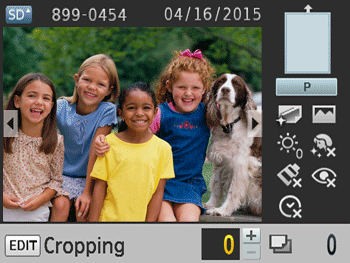
3. Premere il pulsante [  ], premere i pulsanti [
], premere i pulsanti [  ], [
], [  ] per selezionare [Change Settings/Modifica impostazioni], quindi premere il pulsante [
] per selezionare [Change Settings/Modifica impostazioni], quindi premere il pulsante [  ].
].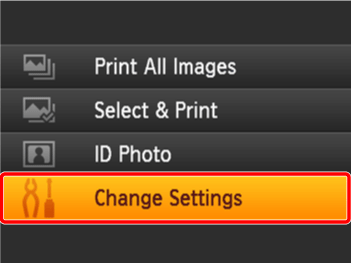
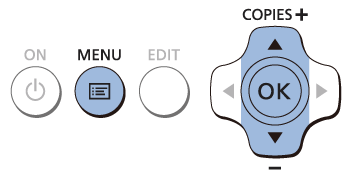
4. Selezionare le impostazioni di [Page Layout/Impostazione di pagina] su questa schermata (qui è selezionato [4-up/4x]).
Premere i pulsanti [  ], [
], [  ] per selezionare un elemento, quindi premere i pulsanti [
] per selezionare un elemento, quindi premere i pulsanti [  ], [
], [  ] per regolare le impostazioni.
] per regolare le impostazioni.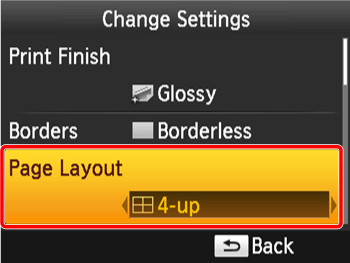
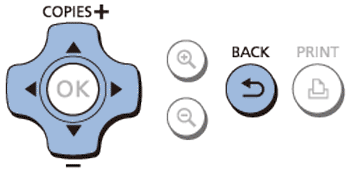
NOTA
Selezionare le impostazioni [Date/Data] o [Borders/Bordi] in base alle necessità.
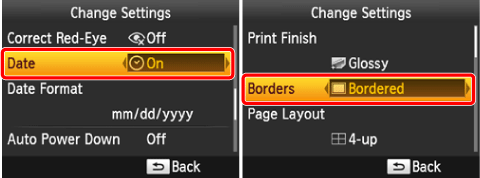
Premere il pulsante [  ] per regolare l'impostazione.
] per regolare l'impostazione.
RIFERIMENTO
- Spegnendo la stampante SELPHY verrà ripristinata l'impostazione predefinita di (
 ) [1x].
) [1x]. - È possibile configurare la stampante SELPHY in modo che mantenga le impostazioni configurate anche dopo essere stata spenta.
[Mantenimento delle impostazioni di layout]
1.Premere il pulsante [
 ], premere i pulsanti [
], premere i pulsanti [  ], [
], [  ] per scegliere [Change Settings/Modifica impostazioni], quindi premere il pulsante [
] per scegliere [Change Settings/Modifica impostazioni], quindi premere il pulsante [  ].
].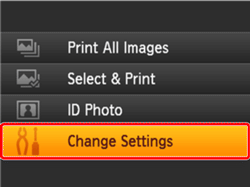
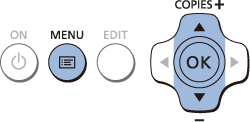
2.Premere i pulsanti [
 ], [
], [  ] per scegliere [Keep Print Settings/Mantieni impostazioni di stampa], quindi premere il pulsante [
] per scegliere [Keep Print Settings/Mantieni impostazioni di stampa], quindi premere il pulsante [  ].
].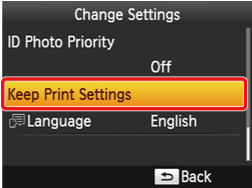
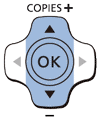
3.Premere i pulsanti [
 ], [
], [  ] per selezionare [Layout Settings/Impostazioni layout], quindi premere il pulsante [
] per selezionare [Layout Settings/Impostazioni layout], quindi premere il pulsante [  ].
].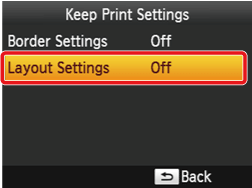
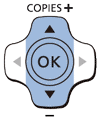
4.Premere i pulsanti [
 ], [
], [  ] per regolare le impostazioni, quindi premere il pulsante [
] per regolare le impostazioni, quindi premere il pulsante [  ] per confermare la scelta.
] per confermare la scelta.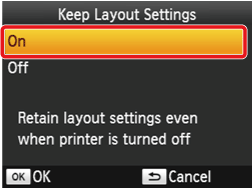

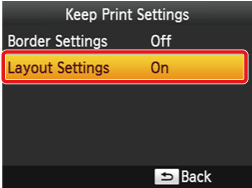
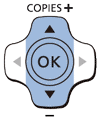
5.Premere due volte il pulsante [
 ] per tornare alla schermata mostrata nel passaggio 1.
] per tornare alla schermata mostrata nel passaggio 1.
5. Premere i pulsanti [  ], [
], [  ] per selezionare [Select & Print/Seleziona e stampa], quindi premere il pulsante [
] per selezionare [Select & Print/Seleziona e stampa], quindi premere il pulsante [  ].
].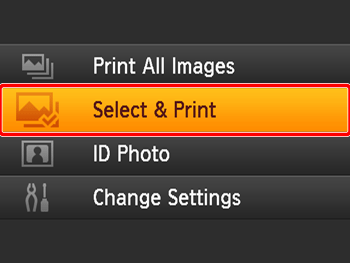
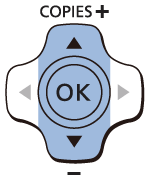
6. Viene visualizzata la schermata riportata di seguito.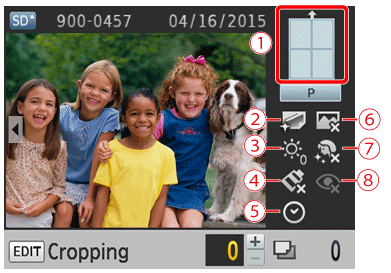
Controllare che l'icona  dell'opzione [Page Layout/Impostazione di pagina] selezionata venga visualizzata sul lato destro del monitor LCD.
dell'opzione [Page Layout/Impostazione di pagina] selezionata venga visualizzata sul lato destro del monitor LCD.
Questa icona viene visualizzata come ( ) quando è selezionata l'opzione [Borderless/Senza bordi] e come (
) quando è selezionata l'opzione [Borderless/Senza bordi] e come ( ) quando è selezionata l'opzione [Bordered/Con bordi].
) quando è selezionata l'opzione [Bordered/Con bordi].
Controllare anche lo stato delle seguenti impostazioni della stampante: [Print Finish/Finitura di stampa]
[Print Finish/Finitura di stampa]  [Brightness/Luminosità]
[Brightness/Luminosità] [My Colors/Colori personalizzati]
[My Colors/Colori personalizzati] [Date/Data]
[Date/Data] [Image Optimize/Ottimizzazione delle immagini]
[Image Optimize/Ottimizzazione delle immagini] [Smooth Skin/Pelle uniforme]
[Smooth Skin/Pelle uniforme] [Correct Red-Eye/Correggi effetto occhi rossi]
[Correct Red-Eye/Correggi effetto occhi rossi]
NOTA
- Le icone visualizzate con (
 ) nella parte in basso a destra indicano che le impostazioni relative a tali icone sono impostate su [Off].
) nella parte in basso a destra indicano che le impostazioni relative a tali icone sono impostate su [Off]. - Se un'icona è di colore grigio, l'impostazione non è disponibile.
- A seconda del layout configurato, le immagini potrebbero non essere stampante utilizzando le impostazioni [Date/Data], [Image Optimize/Ottimizzazione immagine], [Correct Red-Eye/Correzione dell'effetto occhi rossi], [Borders/Bordi], [Smooth Skin/Pelle uniforme] o [Brightness/Luminosità].
7. Specificare il numero di copie da stampare.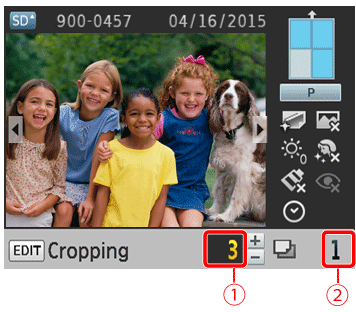
 Numero di copie dell'immagine visualizzata (premere i pulsanti [
Numero di copie dell'immagine visualizzata (premere i pulsanti [  ], [
], [  ] per selezionare l'immagine da stampare, quindi premere i pulsanti [
] per selezionare l'immagine da stampare, quindi premere i pulsanti [  ], [
], [  ] per specificare il numero di copie da eseguire).
] per specificare il numero di copie da eseguire).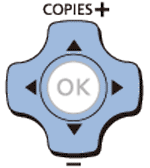
 Numero totale di fogli da stampare (verrà visualizzato il numero di fogli di carta necessari per la stampa).
Numero totale di fogli da stampare (verrà visualizzato il numero di fogli di carta necessari per la stampa).
8. Premere il pulsante [  ] per avviare la stampa.
] per avviare la stampa.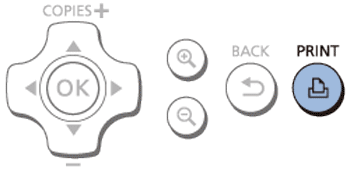
Esempio di un'immagine stampata:
L'immagine seguente è un'immagine stampata su un foglio [Formato cartolina] con le seguenti impostazioni.
[Page Layout/Impostazione di pagina]: [4-up/4x]; Numero di copie: 3; [Date/Data]: [On]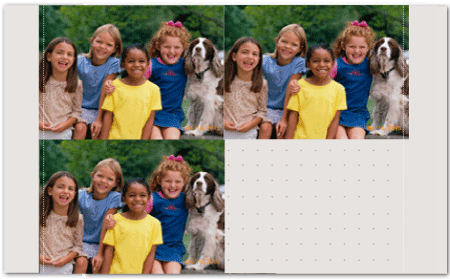
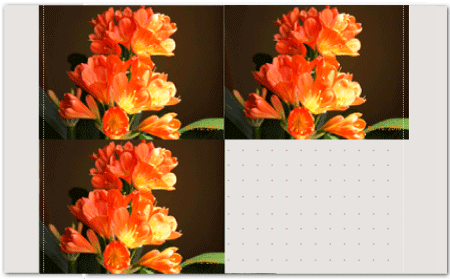
NOTA
- Non è possibile specificare la posizione delle immagini.
- Potrebbe essere richiesto un po' di tempo prima di iniziare la stampa.
Modelli interessati
- SELPHY CP1000